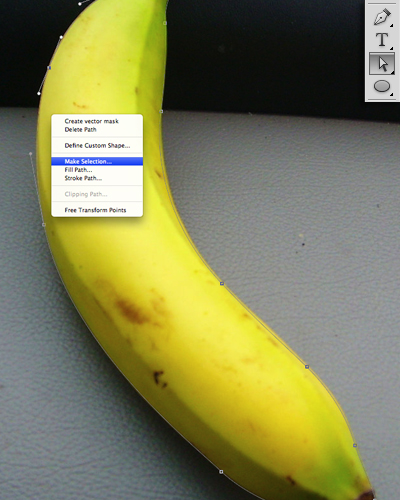жӣҙж–°ж—¶й—ҙпј� 2014-05-12
еҪ•е…Ҙпј� й»„еҸ¶йЈһжү¬ пј�
з®Җд»ӢпјҡPSдёӯжңүеҫҲеӨҡйҖүжӢ©е·Ҙе…·пјҢеҰӮдҪ•жҢ‘йҖүйҖүжӢ©е·Ҙе…·пјҢеҸ–еҶідәҺйҖүжӢ©зҡ„еҜ№иұЎпјҢдҫӢеҰӮдёҖдёӘз®ҖеҚ•зҡ„еҜ№иұЎйҰҷи•үжҲ–иҖ…йқһеёёеӨҚжқӮзҡ„еҜ№иұЎеӨҙеҸ‘зӯүгҖ�
иҝҷзҜҮж•ҷзЁӢдё»иҰҒжҳҜй’ҲеҜ№еҲқеӯҰиҖ…жқҘзј–еҶҷзҡ„пјҢдё»иҰҒи®Іи§ЈеҰӮдҪ•дҪҝз”Ё5з§Қеҝ«йҖҹйҖүжӢ©е·Ҙе…·жқҘе»әз«Ӣжңүж•Ҳзҡ„йҖүеҢәгҖ�
иҝҷжҳҜе»әз«ӢйҖүеҢәжңҖз®ҖеҚ•зҡ„ж–№жі•пјҢдҪҶеҸӘжңүең�иғҢжҷҜиүІдёәзәҜиүІж—¶жүҚдјҡжҜ”иҫғжңүж•ҲгҖ�
еӣ жӯӨпјҢеҪ“иҰҒйҖүжӢ©зҡ„еҜ№иұЎзҡ„иғҢжҷҜдёәз©әзҷ�иғҢжҷҜж—¶пјҢеҸҜдҪҝз”Ёйӯ”жЈ�е·Ҙе…·пјҢдҫӢеҰӮдёҖеј дә§е“ҒжӢҚж‘„еӣҫгҖ�

еңЁе»әз«�йҖүеҢәж—¶пјҢйҰ–е…ҲпјҢиҰҒзЎ®дҝқеӣҫзүҮеңЁдёҖдё�еӣҫеұӮдёӯпјҢеҸӘйңҖеҸій”®еҚ•еҮ»иғҢжҷҜеӣҫеұӮпјҢйҖүжӢ©and choose вҖҳLayer from BackgroundвҖҷгҖ�
然еҗҺпјҢйҖүжӢ©йӯ”жЈ’е·Ҙе…·еҚ•еҮ»иғҢжҷҜеҚіеҸҜгҖ�

иҝҷж ·пј�иғҢжҷҜе°Ҷдјҡиў«йҖүдёӯпјҢеҸҜд»ҘеҲ йҷ�иғҢжҷҜпјҢ并еңЁиҜҘеӣҫеұӮзҡ„дёӢж–№дёәе…¶ж·»еҠ ж–°иғҢжҷҜгҖ�
еҰӮжһңжҳҜе…үж»‘гҖҒејҜжӣІпјҢдё”жңүзЎ¬иҫ№зҡ„еҜ№иұЎпјҢдҪҝ用钢笔е·Ҙе…·жҳҜеҶҚеҗҲйҖӮдёҚиҝҮзҡ„дәҶгҖ�

йҖүжӢ©й’ўз¬”е·Ҙе…·пјҢ然еҗҺеҚ•еҮ»пјҢ并жІҝзқҖеҜ№иұЎиҫ№зјҳиҝӣиЎҢжӢ–жӢҪпјҢеҶҚж¬ЎйҒҮеҲ�и·Ҝеҫ„ж—¶жқҫејҖйј ж ҮеҚіеҸҜй—ӯеҗҲгҖ�
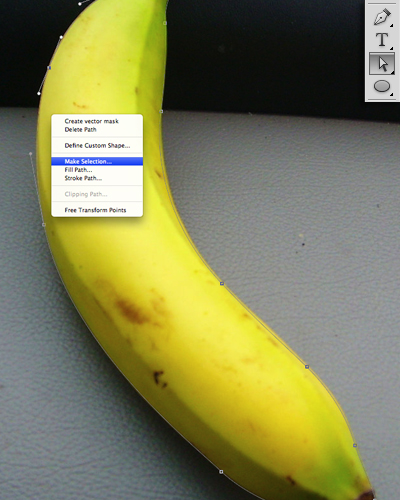
然еҗҺпјҢйҖүжӢ©зӣҙжҺҘйҖүжӢ©е·Ҙе…·пјҢеҸҜд»Ҙз”ЁиҝҷдёӘе·Ҙе…·йҖҡиҝҮзӮ№еҮ»й”ҡзӮ№жқҘжё…зҗ�и·Ҝеҫ„并移еҠ�и·Ҝеҫ„пјҢжҲ–иҖ…и°ғж•ҙи§’еәҰгҖӮе®ҢжҲ�и·Ҝеҫ„еҗҺпјҢеҸіеҮ»е№¶йҖүжӢ©вҖқе»әз«�йҖүеҢәвҖқгҖ�

иҝҷж ·пјҢеҜ№иұЎе°ұиў«йҖүдёӯдәҶпјҢеҸҜд»ҘиҝӣиЎҢеҸҚйҖүд»ҘеҲ йҷӨиғҢжҷҜгҖ�